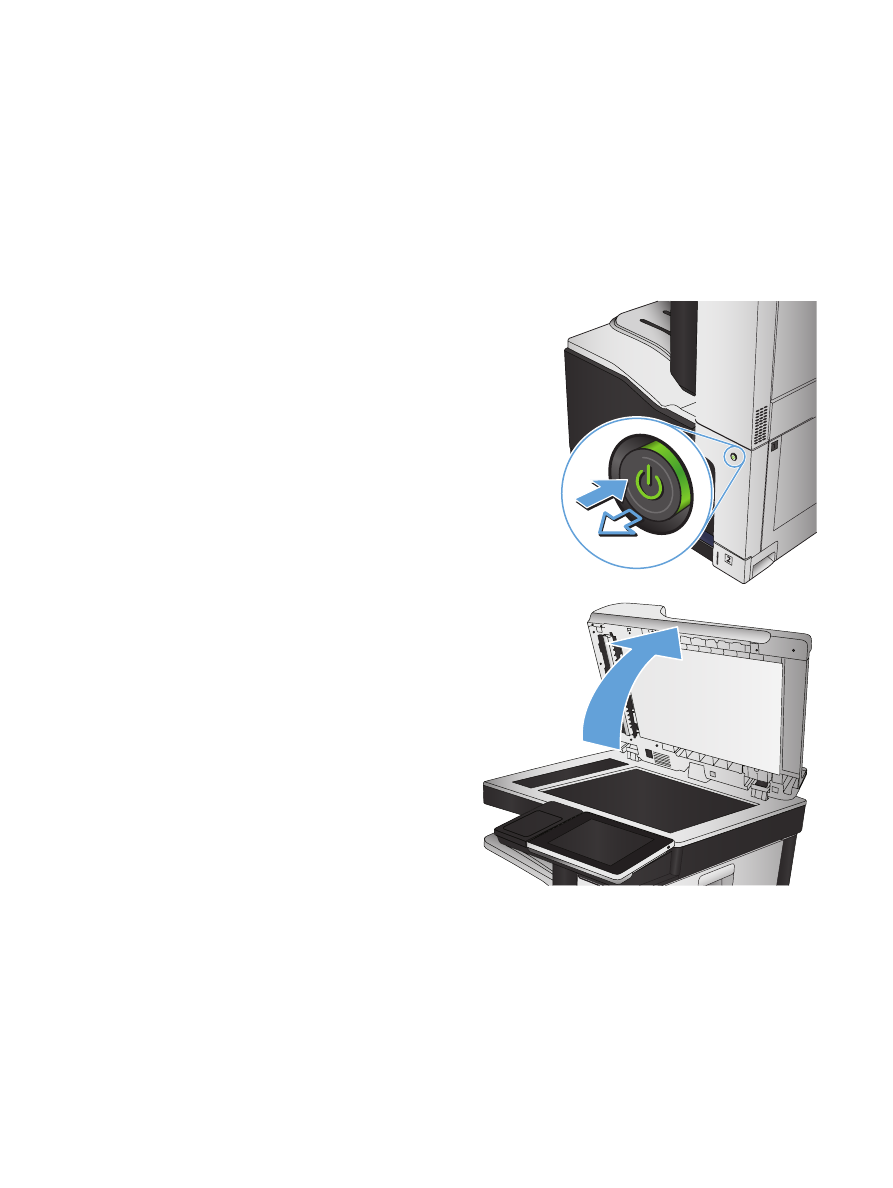
Überprüfen des Scannerglases auf Verschmutzung oder
Schmierstellen
Im Laufe der Zeit sammeln sich möglicherweise Schmutzflecken auf dem Scannerglas und der weißen
Kunststoffunterseite an, die sich negativ auf die Druckqualität auswirken können. Reinigen Sie das
Scannerglas und die weiße Kunststoffabdeckung nach dem folgenden Verfahren.
1.
Drücken Sie die Netztaste, um das Gerät
auszuschalten. Ziehen Sie dann das Netzkabel
von der Steckdose ab.
2.
Öffnen Sie den Scannerdeckel. Richten Sie
Papier mit Kopierfehlern mit dem Scannerglas
aus, um die schmutzigen oder fleckigen Stellen
zu bestimmen.
288
Kapitel 10 Lösen von Problemen
DEWW
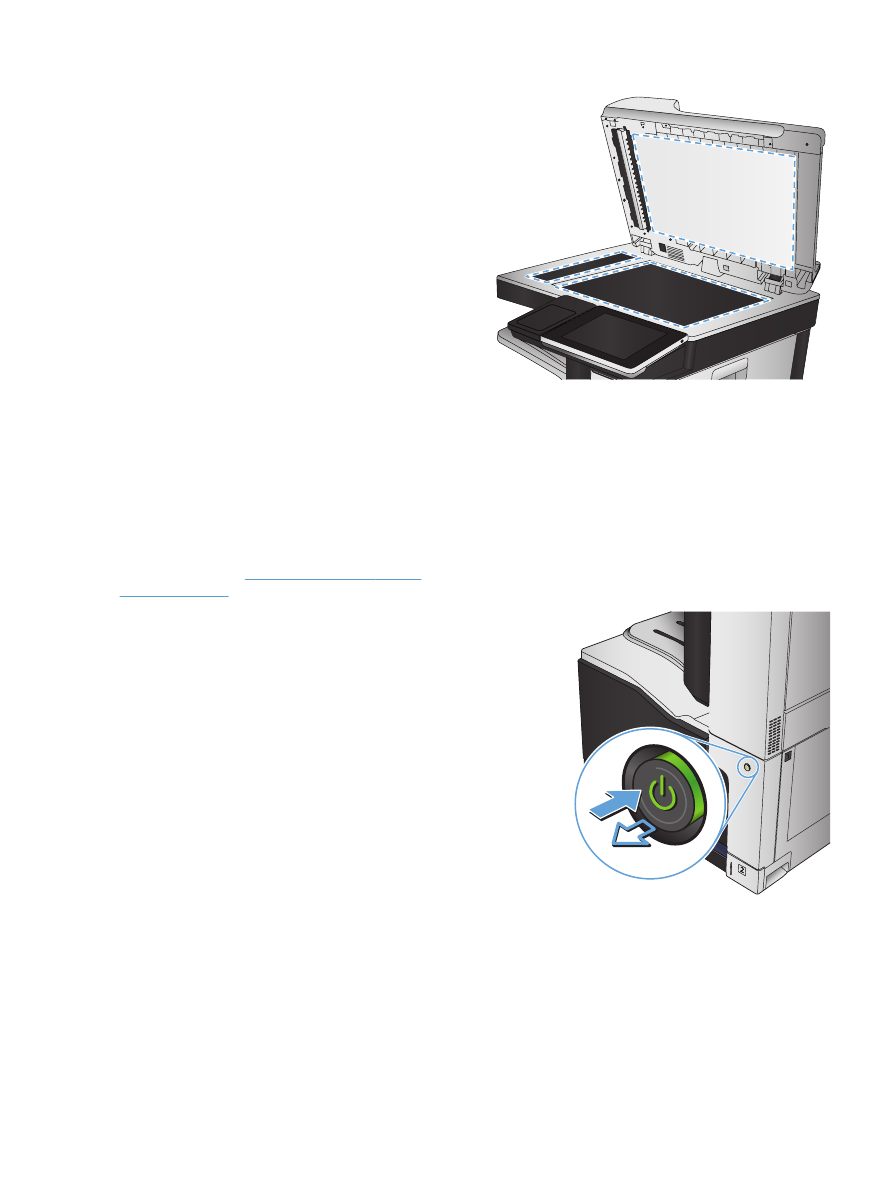
3.
Reinigen Sie das Hauptscannerglas, das Glas
des Vorlageneinzugs (der kleine Glasstreifen
auf der linken Seite des Scanners) und die
weiße Schaumstoffrückseite. Verwenden Sie
ein weiches Tuch oder einen Schwamm, das/
der leicht mit einem milden, nicht scheuernden
Glasreinigungsmittel angefeuchtet ist. Trocknen
Sie das Scannerglas und die weiße
Kunststoffabdeckung mit einem Ledertuch oder
Zelluloseschwamm, um Fleckenbildung zu
verhindern.
ACHTUNG:
Scheuermittel, Azeton,
Reinigungsbenzin, Ammoniak, Spiritus oder
Tetrachlorkohlenstoff dürfen nicht zur
Reinigung des Geräts verwendet werden.
Diese Stoffe können das Gerät beschädigen.
Bringen Sie keine Flüssigkeiten direkt auf das
Glas oder die Druckplatte auf. Sie könnten in
das Gerät eindringen und dieses beschädigen.
HINWEIS:
Wenn Sie bei Verwendung des
Vorlageneinzugs Probleme mit Streifen auf
Kopien haben, reinigen Sie den kleinen
Glasstreifen auf der linken Seite des Scanners.
HINWEIS:
Die folgende englischsprachige
Demonstration zeigt, wie Sie Schmutz
erkennen und entfernen, der Streifen auf
Kopien verursacht:
www.youtube.com/watch?
v=CGn7FJvH8sE
.
4.
Schließen Sie das Netzkabel an eine
Steckdose an, und drücken Sie die Netztaste,
um das Gerät einzuschalten.
DEWW
Verbessern der Faxqualität
289